Podobne tematy
[Specyfikacje] Jak ocenić bieżący status routera serii ZenWiFi na podstawie koloru diod LED?
Definicja nazwy
Router AiMesh: Pierwszy router podłączony do modemu nazywa się routerem AiMesh.
Węzeł AiMesh: inne routery podłączone do routera AiMesh nazywane są węzłami.
Odnieś się do poniższej tabli, w której zamieszczona jest szczegółowa definicja kolorów diod LED:
Uwaga: W środowisku, w którym znajduje się router kolor diody LED może wyglądać inaczej.
Urządzenie | Status | Kolor diody LED | Miga | |
Router AiMesh | Router jest podłączony do Internetu. | Biały |
| Nie |
| Router jest podłączony, ale trwa optymalizacja systemu | Zielony |
| Nie | |
Naciśnij przycisk WPS na routerze, a router wyszuka urządzenie bezprzewodowe do sparowania. | Niebieski |
| Tak | |
Router nie jest podłączony do Internetu. [Rozwiązywanie problemów] Brak dostępu do Internetu za pośrednictwem routera | Czerwony |
| Nie | |
Zresetuj router: Następnie naciśnij i przytrzymaj przycisk resetowania przez 5-10 sekund, aż dioda LED zasilania zacznie migać. [Router bezprzewodowy] Jak zresetować router do domyślnych ustawień fabrycznych? | Żółty lub pomarańczowy |
| Tak | |
| Router uruchamia się. | Zielony - pulsujący |
| Tak | |
Router został włączony i można go skonfigurować (urządzenie nie zostało jeszcze skonfigurowane). | Niebieski |
| Nie | |
Router przeszedł w tryb awaryjny. [Router bezprzewodowy] Jak skorzystać z trybu awaryjnego w routerze ASUS? | Magenta |
| Nie | |
Węzeł AiMesh | Węzeł jest połączony z routerem za pomocą łącza dosyłowego (Wi-Fi) lub łącza dosyłowego Ethernet. | Biały |
| Nie |
Węzeł jest podłączony do routera za pomocą łącza dosyłowego (Wi-Fi), ale sygnał Wi-Fi jest słaby. [AiMesh] Jak poprawić jakość sygnału między routerem AiMesh a węzłem AiMesh? | Żółty lub pomarańczowy |
| Nie | |
| Węzeł dodaje lub ponownie łączy się z routerem AiMesh. | Niebieski |
| Tak | |
| Włącz tryb dosyłu Ethernet, ale węzeł nie jest podłączony do routera AiMesh. | Czerwony |
| Nie | |
Zresetuj węzeł: Następnie naciśnij i przytrzymaj przycisk resetowania przez 5-10 sekund, aż dioda LED zasilania zacznie migać. [Router bezprzewodowy] Jak zresetować router do domyślnych ustawień fabrycznych? | Żółty lub pomarańczowy |
| Tak | |
| Węzeł uruchamia się. | Zielony - pulsujący |
| Tak | |
| Węzeł został włączony i można go skonfigurować (urządzenie nie zostało jeszcze skonfigurowane). | Niebieski |
| Nie | |
Węzeł przeszedł w tryb awaryjny. [Router bezprzewodowy] Jak skorzystać z trybu awaryjnego w routerze ASUS? | Magenta |
| Nie | |
Możesz również sprawdzić opis światła diody LED routera AiMesh w aplikacji ASUS Router.
Wejdź do aplikacji, dotknij [Settings] (Ustawienia) > [AiMesh] > Wybierz router > [LED Guide] (Przewodnik po diodach LED), aby wyświetlić opis koloru diody LED.
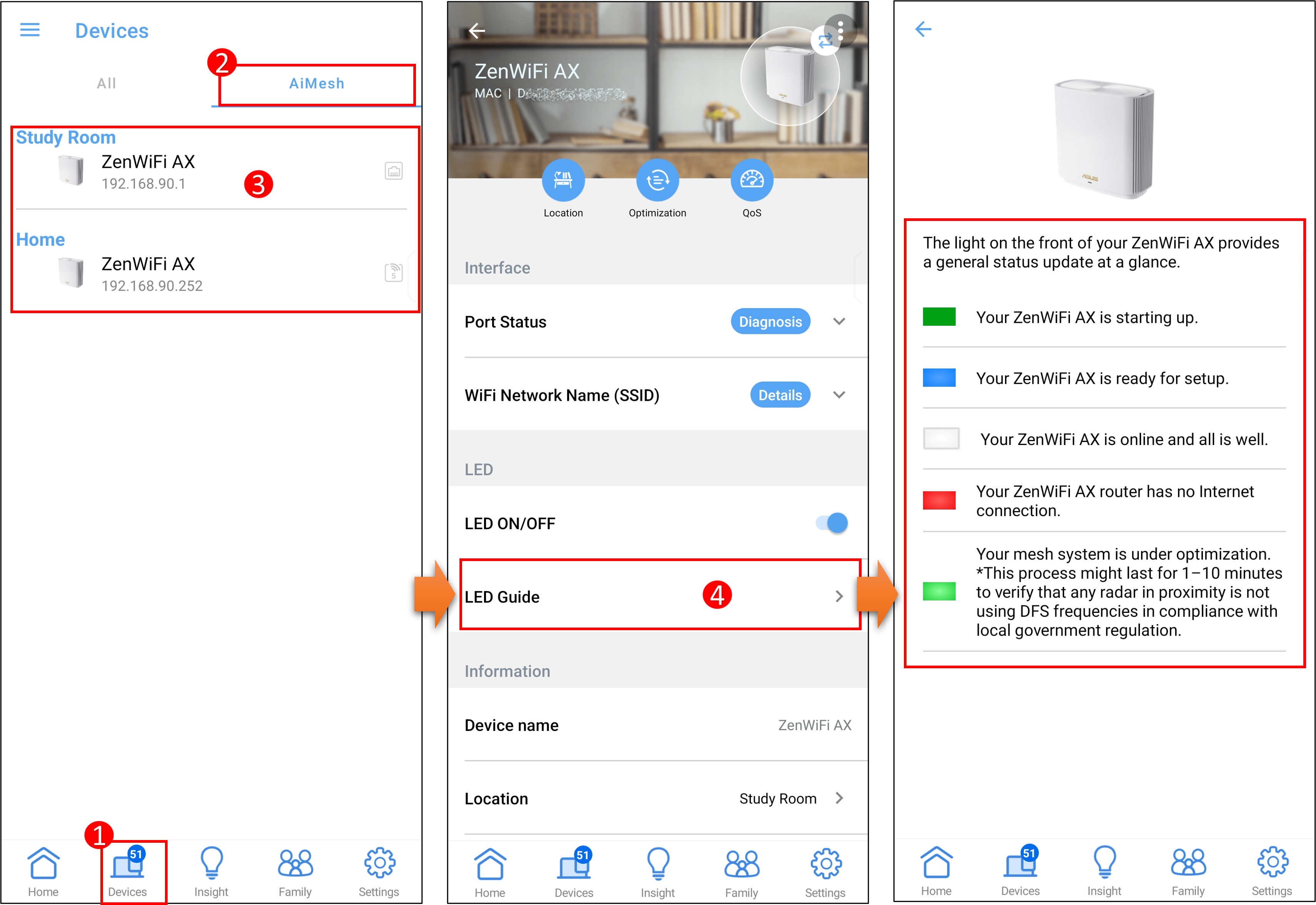
Jak pobrać (program narzędziowy / oprogramowanie układowe)?
Najnowsze sterowniki, oprogramowanie, oprogramowanie układowe i instrukcje obsługi można pobrać z Centrum Pobierania ASUS.
Jeśli potrzebujesz więcej informacji na temat Centrum Pobierania ASUS, zapoznaj zasobami zamieszczonymi pod tym odnośnikiem.